Transfira todos os dados do iPhone para a Samsung
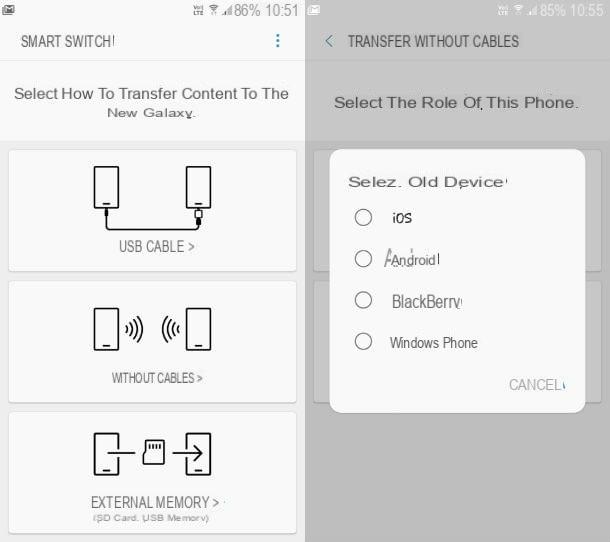
Você precisa saber que existe um aplicativo que pode transferir todos os dados do iPhone para o telefone Samsung sem passar pelo computador: é chamado Smart Switch, é produzido pela mesma empresa sul-coreana e, acima de tudo, o download é gratuito. Se quiser, você pode ler meu guia sobre como o Samsung Smart Switch funciona como uma integração a este post.
Agora que você sabe da existência do Smart Switch, do que está esperando para baixá-lo? Com o seu smartphone Samsung, conectado à página oficial do Smart Switch na Google Play Store (você também pode encontrá-lo no Galaxy Apps, a loja oficial da Samsung) e toque em Instalar, iniciando assim o download do aplicativo.
Assim que o download for concluído, pressão o botão Aberto e aguarde a abertura da tela onde o aplicativo pede para você selecionar a forma de transferir o conteúdo para o novo smartphone Samsung. Três itens são exibidos na tela inicial: cabo microUSB, sem cabos e memória externa.
Escolha o método que deseja (eu recomendo sem cabos, que é mais rápido e imediato) e selecione a função do smartphone em uso: se você tocar na voz submeter, o telefone Samsung enviará os dados para o iPhone; pelo contrário, se você tocar na voz tu recebes, seu novo telefone Samsung receberá os arquivos do "iPhone de". Neste caso específico, você deve selecionar a opção tu recebes.
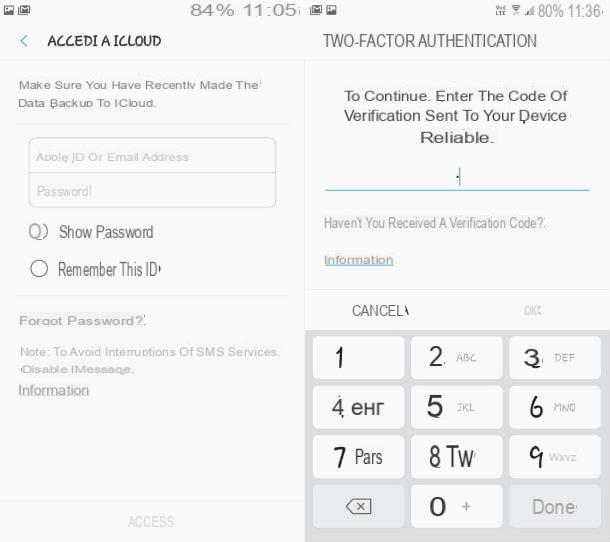
Os seguintes itens são exibidos na próxima tela: iOS, Android, BlackBerry, Windows Phone. Também neste caso, sua escolha é obrigatória: toque no ícone (um círculo) localizado ao lado do item iOS e espere a janela carregar Faça login no iCloud, onde você tem que inserir o seu Apple ID e o parente Palavra-passe.
Você pode certificar-se de que está digitando a senha correta tocando emícone circular colocado ao lado do item Mostrar senha. Feito isso, pressão o item log in: ao mesmo tempo, uma tela será exibida no iPhone que avisa sobre o Pedido de login Apple ID. Em seguida, pressão o botão permitir e escreva o Código de verificação Apple ID que você receberá alguns segundos depois na tela Autenticação de dois fatores aparência no smartphone Samsung.
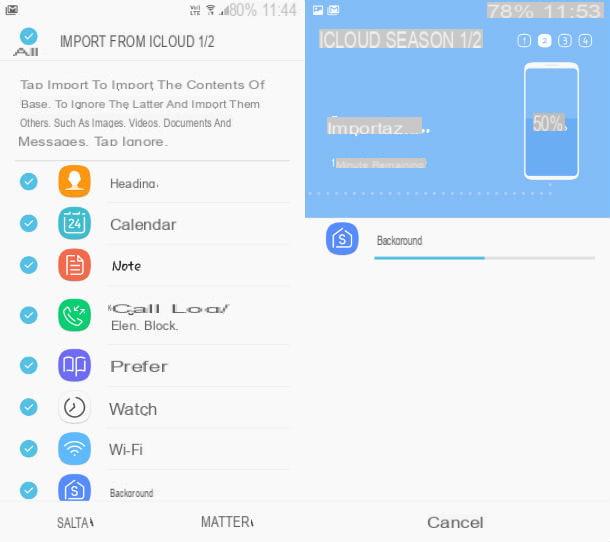
Agora você está pronto para importar de iCloud Dados do iPhone para o smartphone Samsung. Por padrão, todas as entradas do iCloud são selecionadas: livro de endereços, calendário, nota, registro de chamadas / lista de bloqueados, favorito, relógio, Wi-Fi e fundo.
No entanto, você pode escolher quais dados deseja transferir para o novo telefone celular. Se você deseja ter todos os dados salvos anteriormente no iCloud, basta tocar no item importação. Se, por exemplo, você não deseja transferir dados relacionados a Wi-Fi o relógio, remova a marca de seleção do ícone de cada item que deseja excluir. Quando terminar, toque no item importação e aguarde o término do carregamento dos dados.
O processo pode levar alguns minutos, então você pode sentar e esperar. Assim que a transferência for concluída, você receberá a notificação Conteúdo básico importado. Se você escolher importar outros arquivos do iPhone para Samsung, toque no item Continuando, para repetir o mesmo processo. Caso contrário, se você se sentir satisfeito, basta tocar no item Fatto.
Nota: Como é de fácil compreensão, para que todo o procedimento seja bem-sucedido, você deve ter feito um backup dos dados do iPhone no iCloud. Se você ainda não fez isso e precisa de ajuda para concluir a tarefa, verifique meu tutorial sobre como fazer backup do iPhone.
Transfira dados individuais do iPhone para a Samsung
Se você estiver interessado em transferir dados individuais do iPhone para Samsung, você deve saber que existem vários aplicativos que podem ajudá-lo. Você não acredita? Então deixe-me surpreendê-lo, explicando como sincronizar dados entre o iPhone e o smartphone Samsung de uma forma simples e gratuita.
Contatos e calendários
A primeira coisa que você precisa fazer é sincronizar conta do Google no iPhone, definindo-a como conta padrão e, em seguida, repita a mesma operação no smartphone Samsung. Em seguida, pegue seu "iPhone da", acesse o menu Configurações tocando no ícone de engrenagem localizado na tela inicial e primeiro pressiona o item Conta e senha e então na voz Adicionar conta.
Na tela que aparece, pressão na escrita Google e faça login em sua conta do Google. Se você ainda não tem uma conta do Google, clique na opção de criar uma e siga as instruções do meu tutorial sobre o assunto. Uma vez logado, certifique-se de que as alavancas de sincronização de postar, contatos e calendários estão ativos e pressiona o botão ressalva localizado no canto superior direcção.
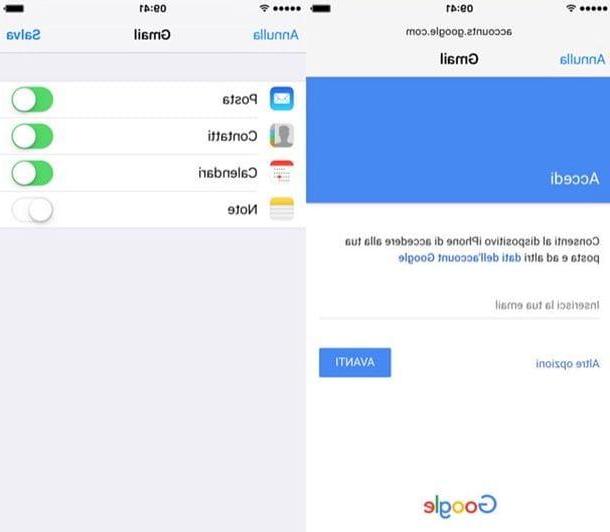
Agora você precisa definir a conta do Google como a conta padrão para contatos e calendários no iPhone. Em seguida, volte para o menu Configurações, suba Contactos e definir oconta di default su Gmail. Então sobe Configurações> Calendários e definir o calendário de Gmail como calendário padrão.
O mesmo procedimento deve ser feito no telefone Samsung, desde que durante a primeira inicialização do smartphone você ainda não tenha configurado a conta Google por padrão. Em seguida, vá para o item Configurações, tocando no ícone de engrenagem, selecione o cartão Nuvem e contas e sobe Conta. Finalmente, selecione o item Google e, se necessário, ative as opções Sincronizar calendário e Sincronizar contatos.
Se você ainda não configurou uma conta do Google em seu smartphone Samsung, vá para o menu Configurações> Contas e prossiga em conformidade. Você pode fazer login com uma conta existente ou criar uma nova, tudo com alguns toques.
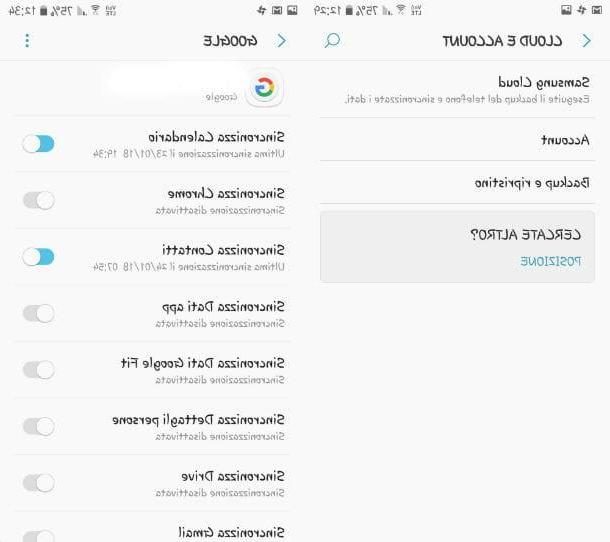
Outra maneira de ter os contatos antigos da agenda do iPhone no smartphone Samsung é transferi-los manualmente criando um Arquivo VCF. Para fazer isso, baixe o aplicativo My Contacts Backup para iPhone, que está disponível nas versões gratuita e paga na App Store. Esta última versão elimina o limite de backup de no máximo 500 contatos presentes na versão gratuita e não possui banners publicitários. Depois de fazer o download do aplicativo, inicie-o e pressão o botão OK na janela de solicitação do aplicativo para acessar seus contatos.
Na tela seguinte, toque no ícone em forma de engrenagem, toque no item Tipo e escolha exportar contatos em vCard (VCF). Em seguida, volte para a tela anterior pressionando o item final, e pressiona o botão backup para começar a fazer backup dos contatos no iPhone.
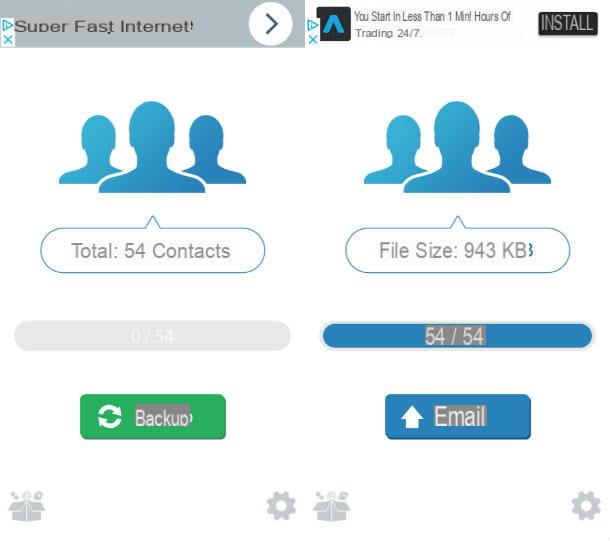
Quando a operação estiver concluída, toque no botão Email e envie o backup do contato recém-feito para o endereço de e-mail do Google usado como conta padrão no smartphone Samsung.
Agora, basta verificar o e-mail recebido no telefone da casa sul-coreana, abrindo o e-mail que tem como assunto MCBackup - Meus contatos [vCard], baixando o anexo em VCF e aguardando o download deste último. O arquivo MyContacts.vcf será salvo na pasta Gerenciamento de download.
Em seguida, vá para a pasta Baixar do seu dispositivo tocando no aplicativo Arquivo, então suba Baixar, abra o arquivo MyContacts.vcf com o Livro de endereços pressão o teclado ressalva e OK para importar contatos do iPhone para o Android.
Para verificar se o procedimento foi bem-sucedido, vá para o aplicativo Agenda e verifique se há os contatos que você tinha anteriormente na memória do iPhone. Se você tiver algum problema ou dúvida, experimente seguir meu tutorial sobre como transferir contatos do iPhone para o Android.
Fotos e vídeos
Ter tantas fotos armazenadas na memória do seu telefone pode ser agradável por um lado, mas também um incômodo por outro, especialmente se você não sabe como transferi-las para um novo telefone celular. Como você diz? Você também tem esse problema? Mas não, não se preocupe porque tudo tem solução, e neste caso se chama Fotos do Google.
Se você nunca ouviu falar, o Google Fotos é um serviço que o Google criou para armazenar fotos e vídeos online sem custo e sem limite de espaço (desde que aceite um limite na resolução de fotos igual a 16 MP e na resolução dos vídeos. igual a 1080p). Está disponível como aplicativo para Android e iOS e, portanto, permite sincronizar fotos e vídeos em ambas as plataformas (bem como no PC, através do cliente Google Drive).
Se você deseja transferir fotos e vídeos do seu iPhone para o seu smartphone Samsung, primeiro você precisa baixar o aplicativo Google Fotos no iPhone e ativar o backup de fotos e vídeos neste último. Em seguida, inicie o aplicativo Google Fotos no iOS, dê seu consentimento para acessar as fotos e visualizar notificações e autenticar com sua conta do Google. Em seguida, toque no botão ☰ localizado no canto superior esquerdo, pressão o ícone doengrenagem, suba Backup e sincronização, certifique-se de que a função Backup e sincronização está ativo e define o Tamanho de carregamento su alta o queidade (para que você possa aproveitar o backup gratuito de fotos e vídeos).
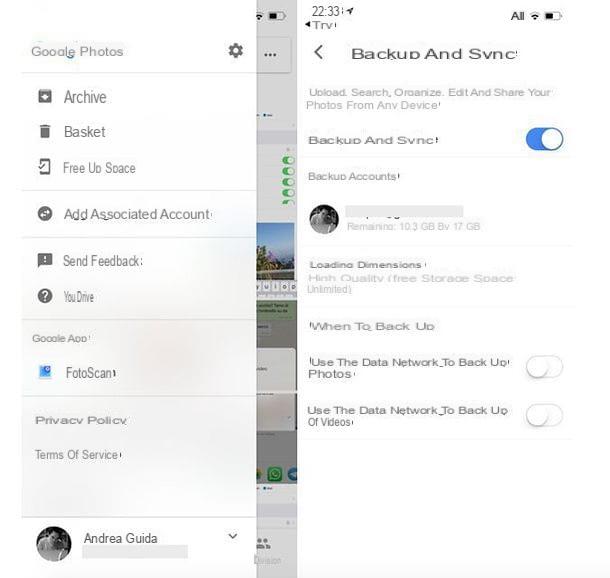
Assim que o processo de sincronização de fotos e vídeos no iPhone estiver concluído (para que a operação seja bem-sucedida em um tempo relativamente curto, você precisará conectar o "iPhone por" a uma fonte de alimentação, conecte-o a um Wi-Fi rápido rede e deixe o aplicativo Google Fotos aberto), abra o aplicativo Google Fotos para Android no seu Samsung smartphones e habilite o backup de fotos e a função de sincronização.
Para ativar os recursos de backup e sincronização no Google Fotos para Android, primeiro certifique-se de que o aplicativo esteja vinculado à mesma conta do Google que o aplicativo no iPhone. Em seguida, toque no botão ☰ localizado no canto superior esquerdo, suba Configurações, então Backup e sincronização e certifique-se de que Backup e sincronização está ativo. Em seguida, toque no item relacionado a tamanho de carregamento e certifique-se de que estão configurados para Alta o queidade (para aproveitar o backup gratuito).
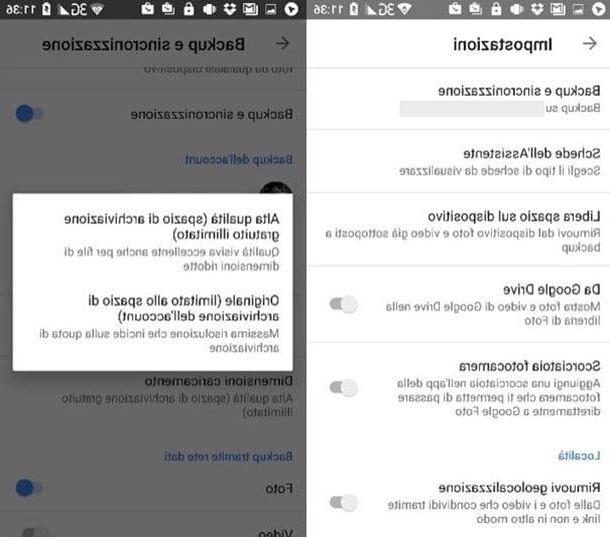
Se preferir as soluções mais "tradicionais" aos sistemas em nuvem, pode ligar o iPhone ao computador, transferir fotos e vídeos deste para o PC e depois copiá-los de volta para o smartphone Samsung, ligando também este ao computador. Se você precisar de ajuda para concluir essas operações, leia meus tutoriais sobre como baixar fotos do iPhone para o PC e como conectar o celular Samsung ao PC.
música
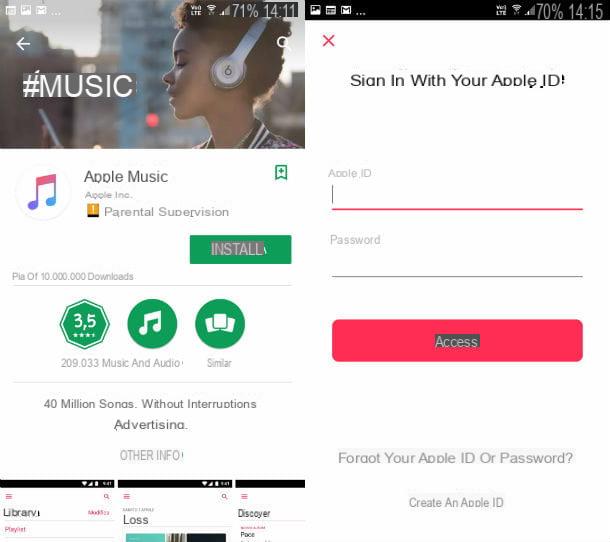
Depois de sincronizar contatos, calendário, fotos e vídeos, deseja fazer o mesmo com a música? Não tem problema, agora vou explicar como você deve proceder. Se você tivesse uma conta no iPhone A apple Música, com uma rica biblioteca de músicas, pegue seu smartphone Samsung e instale o aplicativo Apple Music da Google Play Store.
Assim que o download for concluído, toque em Aberto e aguarde o carregamento da janela de boas-vindas do aplicativo. Então, pressão o ícone do menu suspenso no canto superior esquerdo e toque no item log in. A tela irá abrir Faça login com o seu ID Apple, onde você será solicitado a entrar Apple ID e Palavra-passe. Depois de inserir seus dados, toque no item log in.
Você deve ser notificado de Pedido de acesso ID da Apple no iPhone. Em seguida, toque no item permitir e disque o Código de verificação Apple ID acabou de receber por meio do teclado virtual e, em seguida, tocando em Continuando. Espere alguns segundos e você finalmente poderá dizer que conseguiu. Muito bom, tudo graças a você!
Lembro que você pode obter o mesmo resultado baixando o aplicativo Spotify na Google Play Store e fazendo login em sua conta, com a o que você também fez login no iPhone. Se precisar de mais informações sobre como funciona o Spotify, fique à vontade para consultar meu tutorial dedicado ao famoso serviço de streaming.
Se, por outro lado, você preferir agir da maneira "antiga" e sua coleção de músicas estiver totalmente offline, você pode transferi-la do iPhone para o smartphone Samsung fazendo o seguinte: conecte oiPhone para o computador e copie a música para o último seguindo as instruções em meu tutorial sobre como passar música do iPhone para o PC, em seguida, conecte o smartphone Samsung ao computador e passe a música que você tinha no iPhone para o último seguindo meu guia sobre como fazer upload de música para samsung. Garanto que isso é realmente uma brisa!
Documentos
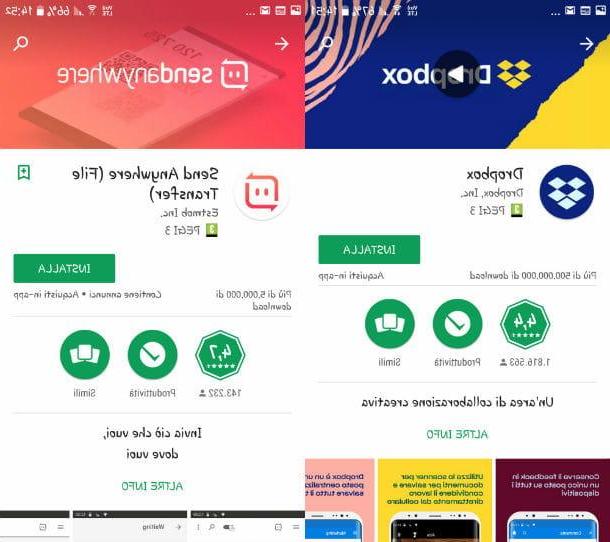
Quanto aos documentos, saiba que existem soluções que permitem transferir arquivos do iPhone para a Samsung de forma surpreendentemente rápida e manter os documentos sincronizados em todos os aparelhos. Estou me referindo claramente a serviços de armazenamento em nuvem, como Dropbox (que está disponível para iOS e Android) e Google drive (também disponível para iOS e Android), que oferecem uma espécie de disco rígido online para armazenar o quequer tipo de arquivo.
Ao instalar esses aplicativos no iPhone e Android e usá-los para armazenar seus documentos, você os encontrará em ambos os dispositivos, podendo mantê-los sempre sincronizados. Para obter mais informações sobre como funciona o Dropbox e como funciona o Google Drive, consulte meus tutoriais dedicados a esses serviços.
E se precisar transferir documentos específicos do iPhone para o Android, você pode aproveitar aplicativos como Enviar o quequer lugar, que permite transferir livremente o quequer tipo de arquivo de um dispositivo para outro sem fio (digitando um código). Você pode instalá-lo a partir da página oficial da Google Play Store e da App Store para alternar facilmente os arquivos de um dispositivo para outro. Para saber mais, recomendo a leitura do meu guia sobre como transferir arquivos no Android.
Como transferir dados do iPhone para Samsung

























